Темная тема быстро распространилась среди крупных брендов: Google, Microsoft, Apple и другие уже реализовали такую для своего ПО. Можно говорить о том, что эта функция пришла надолго. Сегодня поговорим о положительных свойствах темного режима и кому он нужен.
Преимущества использования темного режима
Темная тема — не просто модное увлечение. Она дает три положительных эффекта, о которых сейчас расскажем.
Забота о здоровье
Когда мы резко заходим из светлого помещения в темное, то «слепнем» на несколько минут. Это некомфортно, но адаптация проходит быстро. А вот если наоборот, из светлого помещения переходим в темное, то привыкание займет долгое время (20-30 минут).
Точно так же обстоят дела и со смартфонами. Когда мы смотрим на яркий дисплей в темном пространстве, наше зрение долго адаптируется к темноте. И сопровождается дискомфортом для глаз.

По этому поводу очень точно выразился пользователь Reddit. Дословный перевод: «Ночь темна. Экран яркий. Глаза болят. Ночь темна.
Темная тема в любом приложении
Экран темный. Глаза не болят.»
Есть также исследования Гарвардского университета, что пользование электронными устройствами с ярким дисплеем перед сном подавляет секрецию мелатонина. А недостаток этого гормона вызывает диабет, депрессию и, возможно, ожирение.
Экономия заряда батареи
Компания Google протестировала влияние темной темы на аккумуляторы телефонов и получила следующие результаты:
При яркости в 50 % темная тема в приложении «Youtube» экономит заряд на 15 %. При яркости в 100 % экономия заряда батареи составляет аж 60 %!
Без темного режима все белое пространство на дисплее вашего телефона требует больше энергии, что, в свою очередь, разряжает батарею.
Сделаем важную оговорку: темная тема экономит заряд на экранах OLED/amoled, которые используют устройства под управлением Android. Но Apple делает смартфоны на LCD (жидкокристаллический экран). Однако в прошлом году компания анонсировала, что поменяет дисплеи в 2020 году. И действительно, вышел флагманский смартфон iPhone 11 Pro с OLED-экраном.
Красивый дизайн
Темный режим кажется интересным за счет новизны и дает возможность представления графических элементов (рисунки, информационные графики) в необычном свете.
Некоторые оттенки выглядят лучше на темном фоне, чем на светлом. Например, ваши брендовые цвета могут быть блеклыми и на светлом фоне просто теряться.
Плюс, согласно исследованиям, темный фон позволяет дольше удерживать пользователей в приложении.
Примеры темных тем
Android 10

Google долгое время тестировал темную тему в приложении GMail и наконец-то в августе 2019 года включил ее в Android 10. Плюс компания дала сторонним разработчикам инструменты для интеграции их приложений с темной темой.
Темная тема на Android 10
iOS 13

Apple также выкатили темный режим в своих продуктах, работающих на iOS 13. В Dark Mode система использует более темную цветовую палитру, чтобы контент выделялся на таком фоне.
Темная тема на iOS 13

Мессенджер еще тестирует темную тему. Для смены варианта отображения, нужно сначала включить новый интерфейс в настройках, а потом передвинуть ползунок «Темный режим».
Темный режим в Facebook
VKontakte

Также добавили темную тему в приложение. Как утверждают разработчики VK, они переработали более 2 000 файлов, чтобы подобрать цветовые гаммы. Активировать опцию можно в разделе «Настройки».
Темная тема для VKontakte
Кому нужна темная тема
Темная тема — это дополнение к основной светлой теме, соответственно разработка новой опции несет дополнительные и необязательные затраты. Поэтому ее делают далеко не все, а те, кто может позволить себе выделить бюджет для большего удобства клиентов.
Необходимо провести анализ, как часто и в какое время пользователи включают ваше приложение. Возможно, у вас много контента, который нужно долго просматривать.

Например, наш Заказчик компания «ТрансТехСервис» занимается продажей новых и подержанных автомобилей. В этой нише до совершения покупки люди тратят много времени на изучение ассортимента. Клиенты могут по несколько часов просматривать товары в приложении, в том числе и ночью. Для ТТС разработка темной темы в приложении будет вложением в бизнес, а не затратой.
Темная тема для каталога автомобилей в приложении «ТрансТехСервис»
В этом случае, даже если ваши клиенты пользуются устройствами на базе Android 10 или iOS 13, которые могут сами переключить светлый режим на темный, все равно нужно помнить о собственном решении. Так как реализованная штатными инструментами смартфонов темная тема не всегда выглядит хорошо, а иногда даже очень плохо, что определенно будет мешать пользователям вашего приложения.
Источник: spark.ru
Как включить темный режим (тему, оформление) на телефоне под Android

Доброго времени!
А вы слышали о том, что темная тема может несколько продлить срок службы вашей батареи + снизить нагрузку на глаза (особенно, если вы часто пользуетесь телефоном в ночное время)?!
Возможно поэтому, в последнее время многие разработчики начинают внедрять в своё ПО ночные и темные режимы работы. Это касается и Windows, и Android.
Ну а я в этой заметке, собственно, хотел показать, как можно достаточно легко задействовать этот режим (и уменьшить яркий белый свет от экрана).
Примечание : заметка универсальна, и должна подойти к телефонам разных марок: Samsung, LG, Redmi и пр. Тем не менее, в некоторых случаях не исключаю появление неприятных «особенностей». (например, на аппаратах от Sony не всегда удается задействовать стороннее приложение для изменения фона. )
Вкл. темный режим
В меню
Если версия Android 10+
В современной версии Android 10+ появилось две заветных опции:
- светлый и темный режимы (см. скрин ниже: ветка «Настройки / дисплей» );
- ночной режим (настройка яркости в зависимости от времени и освещённости в комнате).
Собственно, вам понадобиться лишь активировать одну из них.

Настройки — дисплей — темный режим // Android 10.0
Если подобных опций нет — придется прибегнуть к др. способам. О них ниже.
<
h4>Если версия Android
Как правило, для многих марок телефонов есть на выбор несколько тем: среди них, обычно, встречаются как светлые варианты, так и темные. Например, у Samsung их сотни — есть и платные, и бесплатные. См. пример ниже.

Выбор темной темы (Samsung Galaxy)
Есть также спец. приложения, которые помогают затемнить большинство программ в авто-режиме (которые допускают это). Например, одно из таких — Dark Mode (ссылка на Play Market).
Это приложение достаточно универсальное (совместимо с др. ПО на телефоне), поддерживается всеми популярными версиями Android 4.4 (и выше). Ну и никаких сложных настроек — достаточно установить и включить «Night mode» (ночной режим) .

Dark Mode — приложение
Разумеется, у него достаточно много аналогов.
В браузере (Chrome, Opera)
Для тех, кто много проводит времени за чтением статей на веб-ресурсах — весьма полезно может быть включение темного фона (темы) в браузере. Я в своем примере остановлюсь на Chrome (как на одном из самых популярных).
Для начала откройте настройки программы и перейдите в раздел «Темы» . Если у вас установлена современная версия программы — вы увидите на выбор светлую и темную темы.

Настройки — тема (Chrome)
Далее нужно в адресной строке набрать следующий URL: chrome://flags
Затем в поиске набрать «Dark» (стрелка-2 ) и найденный параметр «Force Dark Mode for Web Contents» перевести в режим «Enabled» (т.е. включить его). Не забудьте нажать на «Relaunch» (браузер перезапустится).

Dark Mode for Web Contents — включаем черный фон в Chrome
В результате фон и интерфейс браузера станут черными (темно-серыми). Читать в таком режиме будет несколько легче.

Как изменилась веб-страничка в браузере!
Если вдруг вышеописанный параметр у вас не заработал — попробуйте браузер Opera (ссылка на Play Market).
Дело в том, что у него есть встроенный режим чтения : когда просматриваете какой-нибудь сайт — можно нажать на буковку «А» рядом с URL-адресом — и страничка станет без рекламы и с темным фоном (см. скриншот ниже ).

Opera — включен режим чтения. Так удобнее.
Если этого покажется мало — то под-рукой также есть ночной режим . Можно легко настроить как яркость экрана, так и его «белизну».

В Opera еще есть ночной режим!
При чтении PDF/Word и др. документов
Для чтения различных документов и книг — лучше всего установить спец. приложение. Мне импонирует ReadEra (ссылка на Play Market).
Почему именно это приложение:
- несколько цветовых схем — «ночь» в том числе (см. скрин ниже).
- поддерживает все самые популярные форматы документов: PDF, EPUB, Microsoft Word (DOC, DOCX, RTF), DJVU, Kindle (MOBI, AZW3), TXT, ODT и CHM;
- может автоматически найти все документы на вашем телефоне (удобно!).

ReadEra — выбор цветовой схемы
Впрочем, у ReadEra есть несколько неплохих аналогов, см. ссылку ниже.
В приложениях, которые это не поддерживают (Инверсия!)
Если вы никак не можете настроить приложение в нужное вам цветовое оформление — можно пойти «радикальным» путем.
Дело в том, что в современные телефонах есть раздел специальных возможностей — среди них есть опция «Инверсия цвета» («Контрастные темы», и «Шрифты с высок. контрастностью» и пр.) .
Собственно, включив вышеперечисленное — можно разом изменить оформление как меню телефона, так и запускаемых приложений. Удобно!
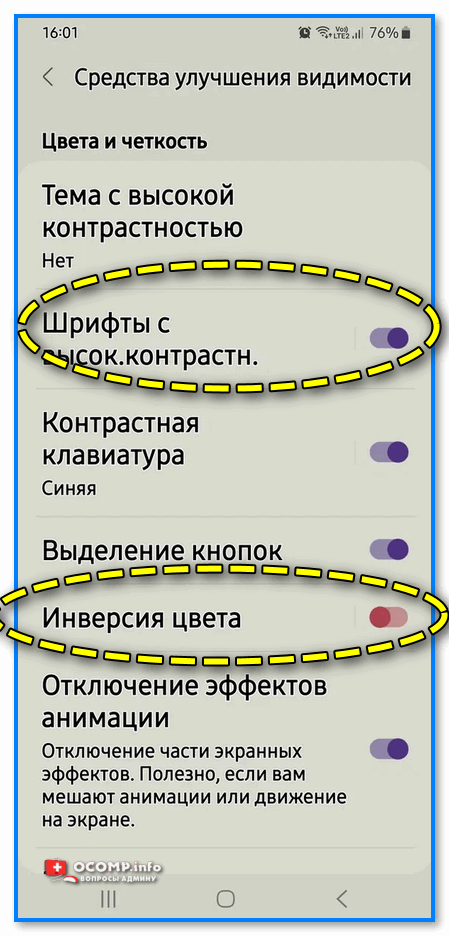
Инверсия цвета + шрифты с контрастностью
Если вы решили вопрос иначе — поделитесь в комментариях (заранее благодарю!)
Первая публикация: 18.04.2021
Источник: ocomp.info
Тёмный Режим
![]()
Тёмный Режим — приложение для андроид устройств.
Незаменимое приложение для андроид устройств
Уникальное в своем роде приложение, которое станет полезной утилитой для тех, кто не имеет возможности включения Тёмной темы на своем Android смартфоне. Приложение Тёмный Режим позволит вам окрасить все сторонние программы в черный цвет, что позитивно скажется на экономии заряда батареи вашего устройства, а также снизит нагрузку на ваше зрение.
Украсьте интерфейс своего смартфона
Для того, чтобы полностью раскрыть потенциал темной расцветки оформления вам необходимо скачать приложение Тёмный Режим и одним лишь кликом активировать темную тему для сторонних программ. Также данное приложение обладает невероятно полезным режимом Авто, который позволит вам менять оформление в установленное вами время суток.
Источник: androeed.ru
Тёмный Режим 2.23 для Андроид
Тёмный Режим — простое приложение разработанное в минималистичном стиле, что поможет вам активировать тёмную тему сразу во всех программах которые поддерживают данную функцию, а также сэкономить заряд батареи. Программа снижает нагрузку на глаза пользователя.
Тёмный Режим для Андроид — популярность различного оборудования сохраняет позитивные тенденции роста, спрос на смарт устройства каждый год ставит новые рекорды. Ежегодно компании конкурируют друг с другом и выпускают новые Топовые телефоны и планшеты, а также умные часы.
Мы всё чаще смотрим в экраны телефонов, при этом глазам приходится долгое время фокусировать картинку лишь в одной плоскости и это существенно влияет на качество зрения. К сожалению, не все экраны имеют специальную защиту для глаз, особенно если дело касается бюджетных андроид устройств.
В итоге, выделяемое диодное излучение, как в видимом, так и не видимом спектре пагубно сказывается на наше здоровье. Тёмный Режим способен снизить нагрузку на зрительный нерв, особенно в пасмурную погоду или в ночное время, так как снижается сама яркость экрана. Сервис полезен в тех случаях, когда вы, предположим, сладко спите и вдруг вам кто-то неожиданно позвонил или же зазвенел будильник.
Судорожно, спросонья, вы хватаете телефон и открываете глаза и вот вас ослепляет яркий экран. Конечно в этом нет ничего полезного, но жить без андроид устройств занятым людям уже не представляется целесообразным. Поэтому установка тёмного режима, приходится как никогда кстати, ведь не все телефоны имеют эту функцию с завода.
В меню приложения Dark Mode можно выбрать дневной или ночной режим, а также выбрать автоматическое переключение между ними. При оформлении платной премиум подписки, вы сможете избавиться от рекламы, а также получите доступ к специальным виджетам. Переключение в ручную происходит посредством сенсорных касаний по переключателям. В разделе вопросов, можно попасть на сайт разработчика и задать интересующий вопрос службе поддержки, а также высказать свои рекомендации.
Особенности Тёмный Режим:
- простое, но функциональное меню;
- минималистичная сборка;
- не занимает много памяти;
- польза для зрения.
Скачать Тёмный Режим на Андроид можно по прямой ссылке с нашего ресурса без смс и регистрации.
Источник: androidprogrammi.ru
Как поставить темную тему и убрать черный фон на Андроид, изменение цвета

Создать универсальный интерфейс Android невозможно. У каждого пользователя свои вкусы и предпочтения по поводу расположения кнопок и надписей, их цвета и размера. Потому вместо этого разработчики стремятся делать интерфейс не столь универсальным, сколь гибким для настройки. Например, пользователи могут менять оформление ярлыков или часов. Но больше всего в современных смартфонах, работающих на Андроид, завораживает темная тема, о которой и пойдет речь.
На каких версиях доступна темная тема
Попытки внедрить темный режим оформления предпринимались еще с ОС Android 7, но тогда она не увенчались успехом. Тогда не удавалось интегрироваться с приложениями, а также создать лаконичную картину темного оформления вместо сплошного черного цвета. Более-менее удачно эта идея реализовалась в Андроиде 9 и последующих версиях. Однако это касается только самой оболочки Android, то есть главного экрана, настроек и системных приложений. Сторонние программы переходят в темный режим (при его наличии) вне зависимости от версии ОС.
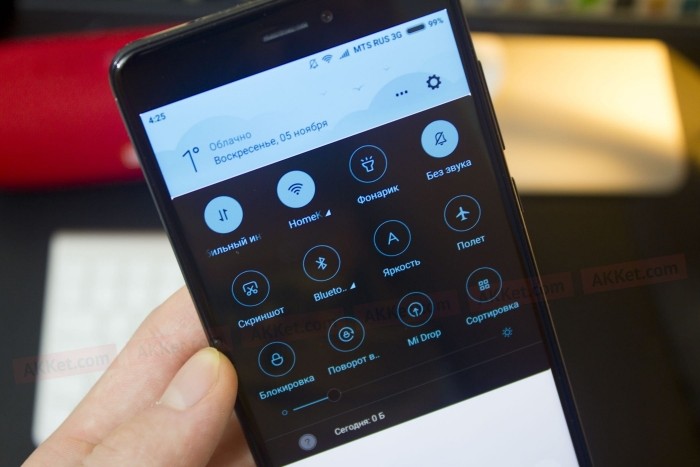
Для того чтобы определить свою версию ОС, предлагаем выполнить действия из этого материала. Предполагаем, что главная причина сменить оформление – это собственный комфорт. Однако у темного режима есть и дополнительное преимущество – это экономия заряда. Да, на некоторых матрицах для экрана изобилие черных цветов приводит к меньшим затратам энергии, нежели белые оттенки.
Как включить или выключить темную тему

Изменить внешний вид можно двумя способами: через встроенные средства или через выбор темы оформления. Первый способ быстрее, к тому же лучше интегрируется в интерфейс. Зато второй дает больше свободы выбора оформления, но при этом требует загрузки некоторых файлов, которые занимают место на диске. В общем, каждый из них хорош по-своему, выбирайте по ситуации и собственным предпочтениям.
Через настройки Android
- Откройте настройки. Ярлык обычно находится на главном экране.
- Перейдите в раздел «Экран».

- Поставьте галочку напротив пункта «Темный режим».
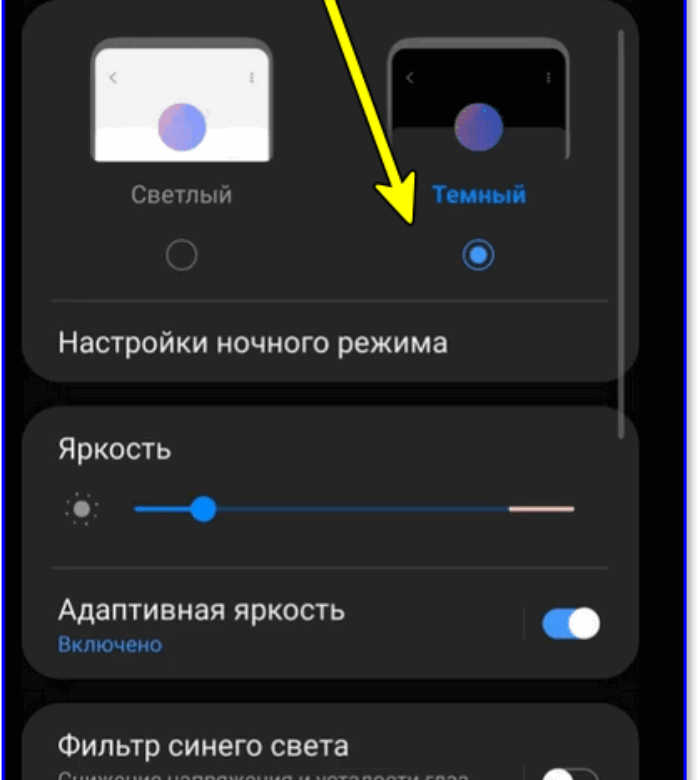
Иногда приходится выбирать среди целой палитры цветов. Обычно телефон зависает на одну или две секунды, а после меняется оформление. Чтобы выключить режим, достаточно снять галочку или выбрать обратно «Светлый режим» в настройках. Кстати, этот режим можно включать только по расписанию, например, в ночное время суток. Для этого в том же меню (из пункта 2) откройте подраздел «Включать по расписанию» и укажите время для активации и деактивации.
Существует второй способ для выполнения задачи. Однако он не включает затемненное оформление, а просто меняет цвета на противоположенные.
На практике это используется для людей с проблемами со зрением. Чтобы включить режим инверсии цветов, выполните действия ниже:
- Откройте настройки.

- Перейдите в раздел «Расширенные настройки».
- Откройте подраздел «Специальные возможности».

- Найдите переключатель «Инверсия цветов» или «Высокая контрастность» и включите его.
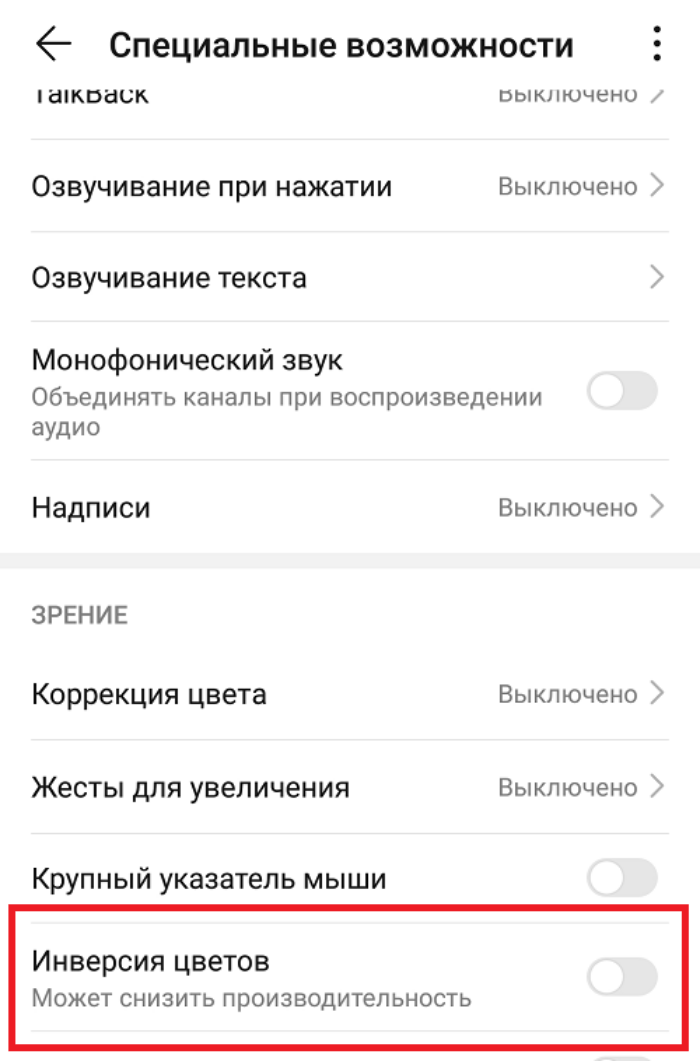
Однако результат инверсии далек от темного режима, к тому же он быстро утомляет глаза. Потому рекомендуем использовать только в случае крайней необходимости, а не ради удобства.
Через установку темы
Во многих оболочках (но не всех) предусмотрен каталог тем для установки. Большинство решений там бесплатны, но есть и платные решения с особенно продуманным оформлением. Каждая установленная тема меняет оформление главного экрана, ярлыков, центр управления и уведомлений, а также экран блокировки. Ниже мы составили список удачных тем с темными оттенками. Список составлялся на основе каталога MIUI, но некоторые из примеров могут оказаться и в вашем телефоне. Темы:
- 3D Dark Gold.
- Dark Neon.
- City Limitz ITA.
- Mi MIX.

Алгоритм установки темы:
- Найдите приложение «Темы» на главном экране. Ссылка на него также есть в главном разделе настроек.

- Введите в поиске название либо перейдите в каталоге и в фильтрах укажите темные оттенки (такая функция доступна не везде).
- Откройте страницу с понравившимся вариантом. Просто кликните по нему.
- Нажмите на зеленую кнопку «Установить».
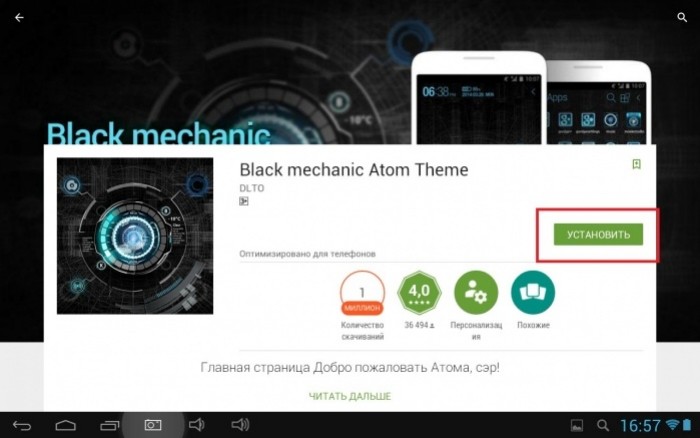
- При необходимости дополнительно нажмите «Активировать» или «Выбрать».
Готово. Напомним, что эти темы не являются официальными, а потому могут замедлить работу устройства. К тому же они не до конца интегрируются в интерфейс, оставляя кое-где неизмененные иконки, которые портят общую картину. Бывает так, что тема может убрать привычную кнопку, что ограничивает функционал.
Настройка для популярных приложений
В современных версиях Android (с версии 9) при смене общего оформления меняется оформление и приложений. Например, если в браузере есть поддержка темного режима, то он автоматически включится при активации этого режима в настройках телефона. Однако иногда этого не происходит. Потому мы рассмотрели способы включения Dark Mode в разных популярных приложениях. Сделать это можно, увы, не везде.
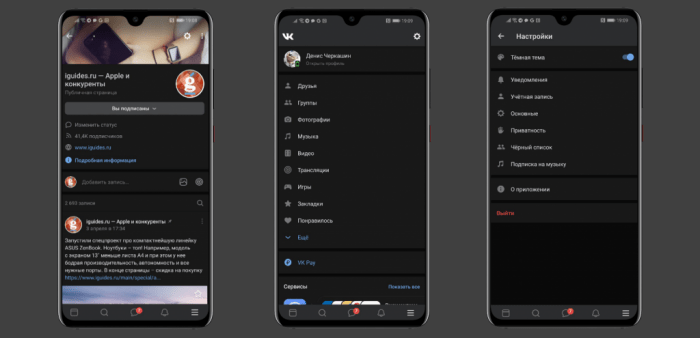
Google Chrome
Популярный браузер, а точнее его мобильная версия, поддерживает функцию изменения оформления. Чтобы поставить ее, выполните действия ниже:
- Откройте приложение.
- Кликните по трем точкам в правом верхнем углу.

- Выберите «Настройки».
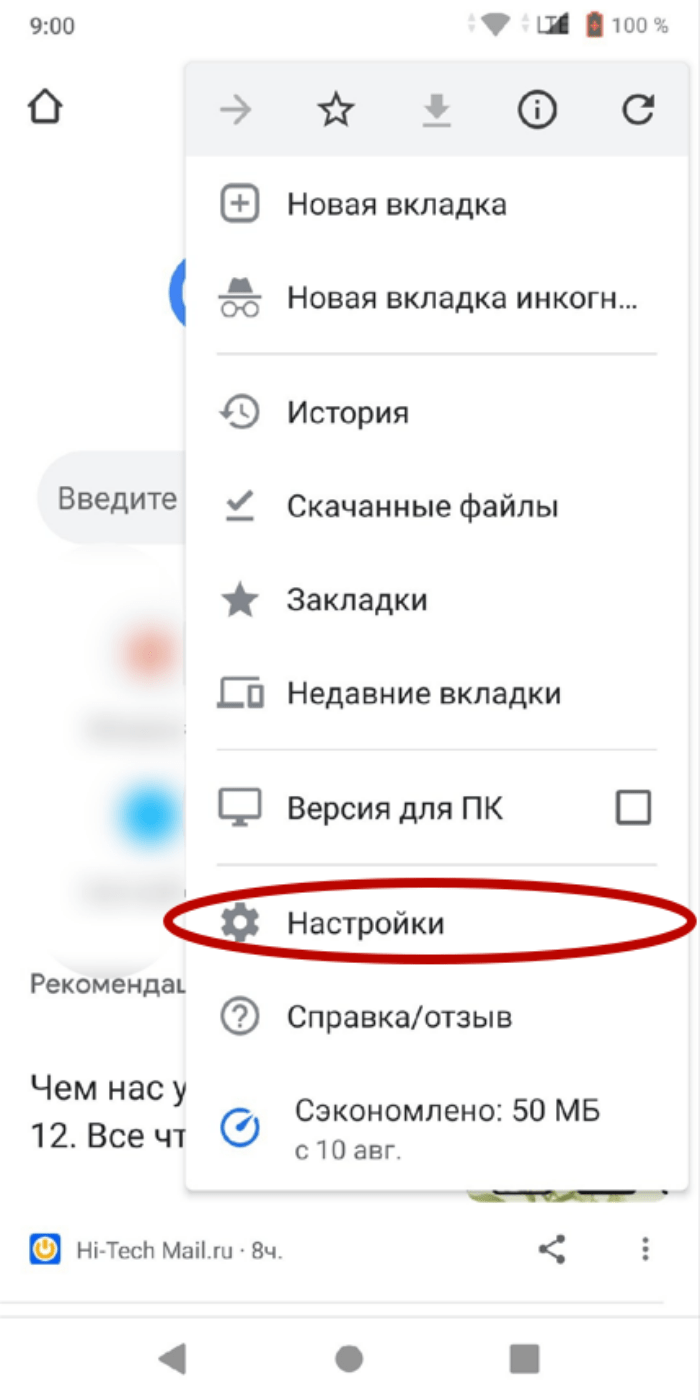
- Перейдите в раздел «Тема».

В разделе будет три варианта:
- темная;
- светлая;
- по умолчанию. Меняется при изменении настроек телефона.
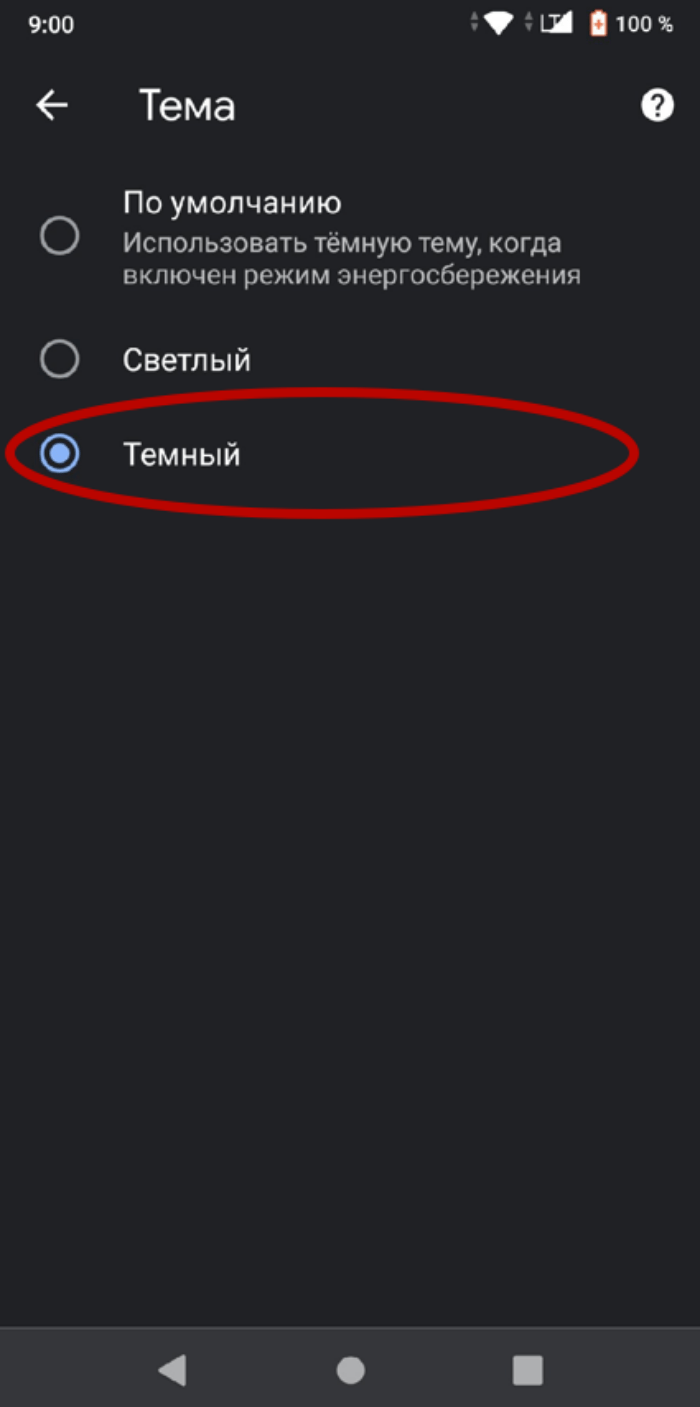
Выбирайте по своему усмотрению.
Яндекс.Браузер
Российское решение также поддерживает эту функцию, но весьма изящным способом. Алгоритм действий:
- Откройте приложение и введите в поисковике «Магазин приложений Chrome» (да, Хром, это не опечатка).
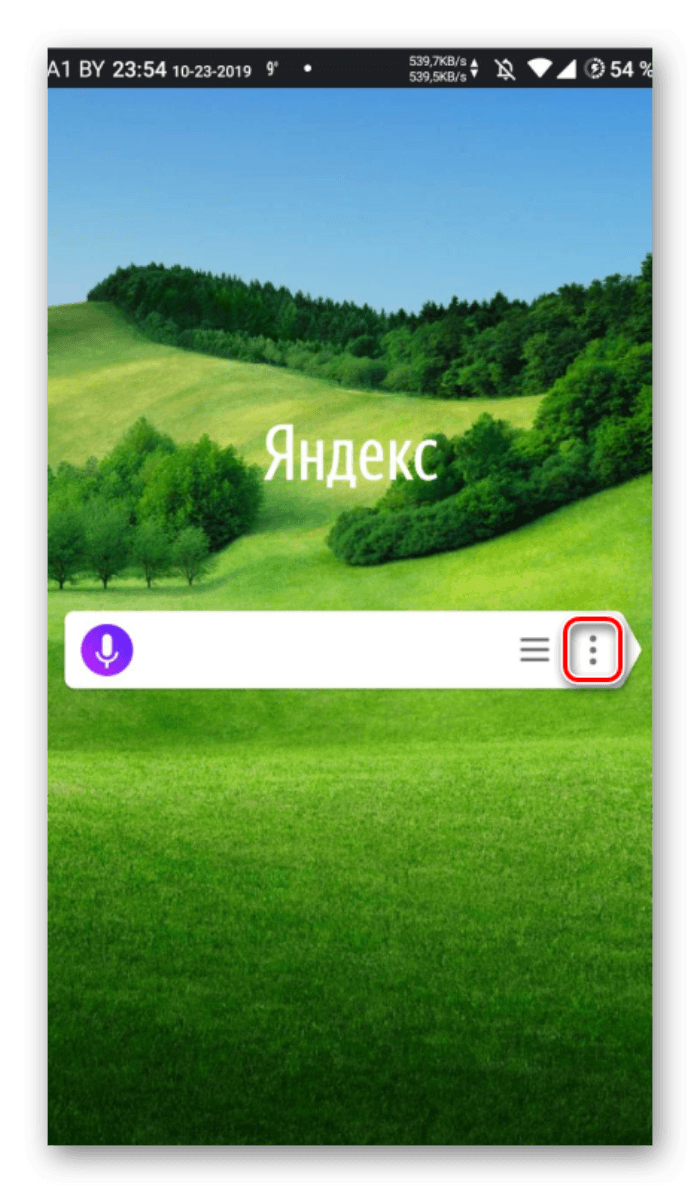
- В поиске в каталоге введите строку название «Care your Eyes».
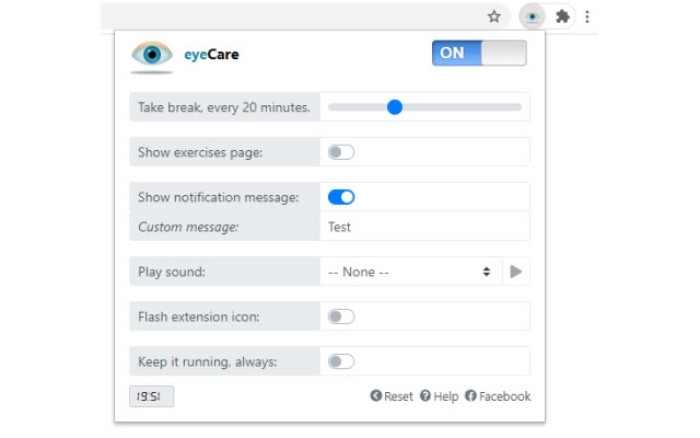
- Установите и активируйте найденное расширение.
Для выключения достаточно удалить расширение.
ВКонтакте
Дальше на очереди социальная сеть от Mail.ru. Последовательность действий:
- Откройте приложение.
- Перейдите в раздел настроек (три вертикальные линии в правом нижнем углу).

- Откройте подраздел «Внешний вид».
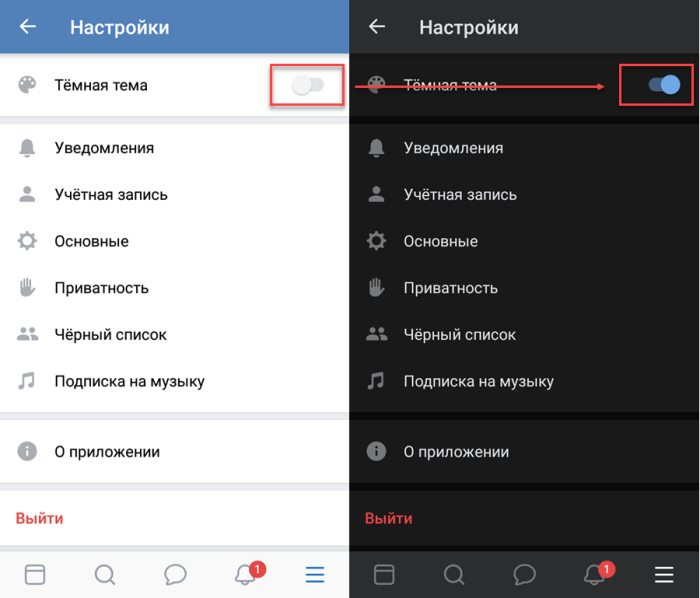
Выберите подходящее оформление. Алгоритм для старого интерфейса примерно такой же, за исключением того, что нужно дополнительно нажать на шестеренку после второго пункта. Причем в мобильной версии для браузеров выбрать оформление самому нельзя, разрешено только включить соответствие темы настройкам телефона.
YouTube
Крупный видеохостинг особенно нуждается в поддержке Dark Mode (так эта функция называется в английском интерфейсе), ведь Ютуб чаще всего смотрят ночью перед сном. А черные цвета в темной комнате меньше вредят глазам (в идеале ночью включать бы режим теплого света, но эта другая тема). Алгоритм действий:

- Кликните по аватарке в правом верхнем углу.
- Выберите раздел «Настройки».
- Перейдите в подраздел «Общие».
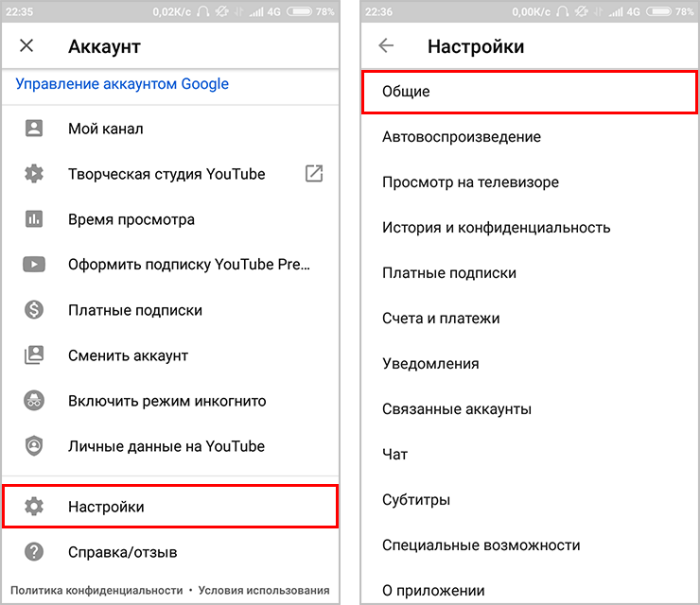
- Измените параметр «Оформление» на «Темный».

Готово. Цвета изменятся мгновенно.
Социальная сеть, состоящая из маленьких текстов и большого количества фотографий, пока не поддерживает более затемненные оттенки оформления, только светлый режим. Чтобы решить проблему, выполните действия ниже:
- Установите приложение Dark Mode Theme For Instagram.

- Откройте его и введите данные от собственного аккаунта Instagram.
- Нажмите кнопку «Войти».

Стоит предупредить, что наш сайт не гарантирует надежность этого приложения, так как оно не является продуктом Meta, которой принадлежит Инстаграм. Действуйте на свой страх и риск.
Возможные проблемы
До составления этого материала нам казалось, что при настройке не должно возникнуть никаких сложностей. Оказалось, что нет. Мы собрали основные проблемы, с которыми столкнулся сам автор, и с которыми обычно встречаются пользователи:
- Приложение есть в списке, но темной темы в нем нет. Попробуйте обновить приложение до последней версии либо просто переустановить его.
- При включении режима пропали важные кнопки. Это проблема самой темы, поищите альтернативу для нее в каталоге.
- Телефон завис при изменении настроек. Попробуйте перезагрузить его. В худшем случае придется сбрасывать до заводских настроек. Как это сделать, рассказано здесь.
Надеемся, что смогли помочь с решением проблемы. Благодарим за прочтение.
Источник: it-tehnik.ru